Auteur:
Roger Morrison
Denlaod Vun Der Kreatioun:
5 September 2021
Update Datum:
1 Juli 2024

Inhalt
- Ze trëppelen
- Method 1 vun 3: Ännert d'Faarf vun engem Textobjet
- Methode 2 vun 3: Ännerung verschidde Textobjeten gläichzäiteg
- Method 3 vun 3: Ännert d'Faarf vu spezifesche Personnagen
- Tipps
Fir d'Faarf vum Text am Illustrator z'änneren, wielt den Text mam Auswielungsinstrument a wielt dann d'Faarf aus der Palette. Fir méi wéi een Textberäich z'änneren, hält de Shift Taste gedréckt a wielt zousätzlech Gebidder. Dir kënnt och d'Faarf vun engem individuellen Charakter änneren andeems Dir just dee Charakter mam Text-Tool auswielt.
Ze trëppelen
Method 1 vun 3: Ännert d'Faarf vun engem Textobjet
 Klickt op den éischte Pfeil an der Toolbar fir de Selektiounsinstrument ze benotzen. Wann Dir net zefridden sidd mat der Faarf vun engem Textobjet (e Block vum Text) an Ärem Dokument, kënnt Dir et ganz einfach mam Selektiounsinstrument änneren.
Klickt op den éischte Pfeil an der Toolbar fir de Selektiounsinstrument ze benotzen. Wann Dir net zefridden sidd mat der Faarf vun engem Textobjet (e Block vum Text) an Ärem Dokument, kënnt Dir et ganz einfach mam Selektiounsinstrument änneren.  Klickt fir den Textfeld ze wielen deen Dir ännere wëllt. Wann Dir op den Text klickt deen Dir ännere wëllt, da kënnt e Selektiounsfeld ronderëm.
Klickt fir den Textfeld ze wielen deen Dir ännere wëllt. Wann Dir op den Text klickt deen Dir ännere wëllt, da kënnt e Selektiounsfeld ronderëm. - Dir kënnt och Text an der Layers Panel auswielen. Fannt d'Schicht déi den Text enthält deen Dir ännere wëllt, da klickt op de Krees um Enn vum Layer Numm fir e wielt.
- Wann d'Schichtpanel nach net op ass, dréckt F7 elo opzemaachen.
 Duebelklick op d'Faarfpalette an der Toolbar. D'Palette gëtt duerch eng Këscht duergestallt déi déiselwecht Faarf huet wéi den aktuell ausgewielten Text. Eng méi grouss Palette vu verschiddene Faarwen erschéngt fir Iech ze wielen.
Duebelklick op d'Faarfpalette an der Toolbar. D'Palette gëtt duerch eng Këscht duergestallt déi déiselwecht Faarf huet wéi den aktuell ausgewielten Text. Eng méi grouss Palette vu verschiddene Faarwen erschéngt fir Iech ze wielen. - Fir d'Linnedicke vum Kontur z'änneren (d'Kontur ronderëm den Text amplaz vum Text selwer), duebelklickt op déi ënnescht vun den zwou Felder. Et huet entweder eng rout Linn (wann et de Moment keng Konturefaarf gëtt) oder et weist sech als Këscht mat enger décker Linn ronderëm.
 Wielt eng Faarf a klickt dann op "OK". Den Text an all ausgewielte Beräicher ännert elo op den Text deen Dir gewielt hutt.
Wielt eng Faarf a klickt dann op "OK". Den Text an all ausgewielte Beräicher ännert elo op den Text deen Dir gewielt hutt. - Wann Dir net mat der Faarf zefridden sidd, dréckt ⌘ Cmd+Z (Mac) oder Ctrl+Z (Windows) fir d'Ännerunge réckgängeg ze maachen.
Methode 2 vun 3: Ännerung verschidde Textobjeten gläichzäiteg
 Klickt op den éischte Pfeil an der Toolbar fir de Selektiounsinstrument ze benotzen. Wann Dir méi Textberäicher an engem Dokument hutt dat Dir op déiselwecht Faarf ännere wëllt, kënnt Dir dëst mam Selektiounsinstrument maachen.
Klickt op den éischte Pfeil an der Toolbar fir de Selektiounsinstrument ze benotzen. Wann Dir méi Textberäicher an engem Dokument hutt dat Dir op déiselwecht Faarf ännere wëllt, kënnt Dir dëst mam Selektiounsinstrument maachen.  Klickt fir en Textberäich ze wielen fir z'änneren. Eng Selektiounskëscht erschéngt ronderëm dat gewielt Textfeld.
Klickt fir en Textberäich ze wielen fir z'änneren. Eng Selektiounskëscht erschéngt ronderëm dat gewielt Textfeld. - Dir kënnt och Text auswielen andeems Dir en an der Layers Panel wielt. Fannt d'Schicht déi den Text enthält deen Dir ännere wëllt, da klickt op de Krees fir en ze wielen.
- Wann d'Schichtpanel nach net op ass, dréckt F7 opzemaachen.
 Halt de Schlëssel ⇧ Verréckelung a klickt op all zousätzlech Textobjet. Halt de Schlëssel ⇧ Verréckelung beim Klicken vun all Regioun. All ausgewielt Gebitt ass elo och vun enger Grenzkëscht ëmginn.
Halt de Schlëssel ⇧ Verréckelung a klickt op all zousätzlech Textobjet. Halt de Schlëssel ⇧ Verréckelung beim Klicken vun all Regioun. All ausgewielt Gebitt ass elo och vun enger Grenzkëscht ëmginn. - Wann Dir de Layers Panel benotzt, kënnt Dir verschidde Schichten auswielen andeems Dir klickt ⇧ Verréckelung wann Dir op zousätzlech Kreesser klickt.
- Wann Dir all Beräicher ausgewielt hutt (mam Auswielungsinstrument oder am Layers Panel), da gitt de Schlëssel fräi ⇧ Verréckelung locker.
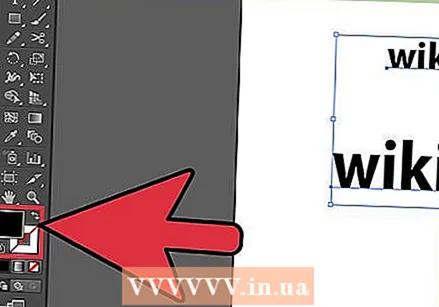 Duebelklick op d'Faarfpalette an der Toolbar. D'Palette gëtt duerch eng Këscht duergestallt déi déiselwecht Faarf huet wéi den aktuell gewielten Text. Eng méi grouss Palette erschéngt mat verschiddene Faarwen, fir ze wielen.
Duebelklick op d'Faarfpalette an der Toolbar. D'Palette gëtt duerch eng Këscht duergestallt déi déiselwecht Faarf huet wéi den aktuell gewielten Text. Eng méi grouss Palette erschéngt mat verschiddene Faarwen, fir ze wielen. - Fir d'Linnedicke vum Kontur z'änneren (d'Kontur ronderëm den Text amplaz vum Text selwer), duebelklickt op déi ënnescht vun den zwou Këschten. Et huet entweder eng rout Linn (wann et de Moment keng Konturefaarf gëtt) oder et weist sech als Këscht mat enger décker Linn ronderëm.
 Wielt eng Faarf a klickt dann op "OK". Den Text an all ausgewielte Beräicher ännert elo op den Text deen Dir gewielt hutt.
Wielt eng Faarf a klickt dann op "OK". Den Text an all ausgewielte Beräicher ännert elo op den Text deen Dir gewielt hutt. - Wann Dir net mat der Faarf zefridden sidd, dréckt ⌘ Cmd+Z (Mac) oder Ctrl+Z (Windows) fir d'Ännerunge réckgängeg ze maachen.
- Dir kënnt och aner Textattributer esou änneren, wéi Schrëft a Gréisst.
Method 3 vun 3: Ännert d'Faarf vu spezifesche Personnagen
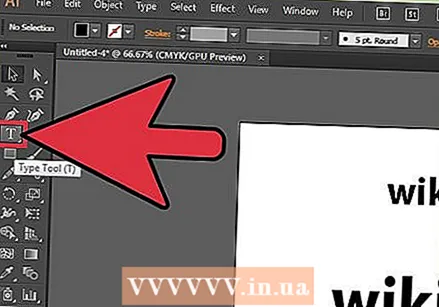 Klickt op den Text Tool (T) an der Toolbar. Wann Dir en individuellen Charakter (oder String) ännere wëllt ouni all den Text z'änneren, kënnt Dir dëst maachen andeems Dir de Charakter (en) mam Text-Tool auswielt.
Klickt op den Text Tool (T) an der Toolbar. Wann Dir en individuellen Charakter (oder String) ännere wëllt ouni all den Text z'änneren, kënnt Dir dëst maachen andeems Dir de Charakter (en) mam Text-Tool auswielt.  Wielt d'Charaktere déi Dir ännere wëllt. Déi ausgewielte Charaktere sollen elo eng Konturlinn hunn.
Wielt d'Charaktere déi Dir ännere wëllt. Déi ausgewielte Charaktere sollen elo eng Konturlinn hunn. 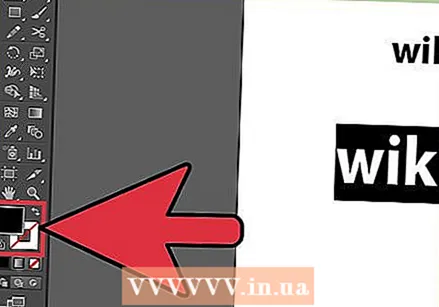 Duebelklick op d'Faarfpalette an der Toolbar. D'Palette gëtt duerch eng Këscht duergestallt déi déiselwecht Faarf huet wéi den aktuell ausgewielten Text. Eng méi grouss Palette vu verschiddene Faarwen erschéngt fir Iech ze wielen.
Duebelklick op d'Faarfpalette an der Toolbar. D'Palette gëtt duerch eng Këscht duergestallt déi déiselwecht Faarf huet wéi den aktuell ausgewielten Text. Eng méi grouss Palette vu verschiddene Faarwen erschéngt fir Iech ze wielen. - Fir d'Linnedicke vum Kontur z'änneren (d'Kontur ronderëm den Text amplaz vum Text selwer), duebelklickt op déi ënnescht vun den zwou Këschten. Et huet entweder eng rout Linn (wann et de Moment keng Konturefaarf gëtt) oder et weist sech als Këscht mat enger décker Linn ronderëm.
 Wielt eng Faarf a klickt dann op "OK". D'Charaktere déi Dir markéiert hutt änneren an d'Faarf déi Dir gewielt hutt.
Wielt eng Faarf a klickt dann op "OK". D'Charaktere déi Dir markéiert hutt änneren an d'Faarf déi Dir gewielt hutt. - Wann Dir net mat der Faarf zefridden sidd, dréckt ⌘ Cmd+Z (Mac) oder Ctrl+Z (Windows) fir d'Ännerunge réckgängeg ze maachen.
- Dir kënnt och d'Schrëft an d'Schrëftgréisst vun eenzelne Charaktere mat dëser Method änneren.
Tipps
- Dir kënnt kontrolléieren wéi eng Panelen am Illustrator erschéngen andeems Dir se aus dem Fenstermenu wielt.
- Fir verschidde Standardastellunge fir Illustrator z'änneren, gitt op Edit Preferences an entdeckt déi verschidden Optiounen.



